Kaip palyginti savo vaizdo plokštę (ir ją galima palyginti su kitais)

Daugybė standartų yra gana paslaptingi ir užpildyti techniniais parametrais ir žargonu. Ar yra paprastas būdas palyginti GPU charakteristikas (tarkim, prieš ir po pagrindinės vaizdo plokštės atnaujinimo)? Skaityk, kai paaiškinsime, kaip.
Gerb. HTG,
Aš užsakiau naują vaizdo plokštę savo darbalaukiui, o laukiu, norėčiau atlikti tam tikrus standartus. Mano vienintelė reali motyvacija yra tokia, kad galėčiau sėdėti ir pasakyti "Hah! Tai buvo verta sumokėti visus šiuos pinigus vaizdo plokštės atnaujinimui! ", Žiūrėdamas į naują rezultatą.
Pastebėjau, kad jūs, vaikinai, palyginote neseniai peržiūrėtus" Kindle Fire "grafinius procesorius. Ar yra paprastas kompiuterinio raštingumo, bet ne super technikos, kaip aš, būdas lengvai padaryti tą patį? Ačiū!
Pagarbiai,
Atnaujinkite "GPU
Nors lyginamoji analizė gali tapti labai technine ir daug laiko, ji tikrai neturi būti. Tiesą sakant, norint palyginti savo seną GPU su savo naujojo GPU, yra tikrai paprastų sprendimų.

Iš tiesų, "GPU" palyginimo priemonė, kurią mes naudojome "Kindle Fire" apžvalgai, "3DMark", taip pat yra kryžminė platforma įrankis. Tai ne tik kryžminė platforma, bet ir nemokama darbalaukio versija, ir jūs galite palyginti savo rezultatus su kitomis mašinomis visame pasaulyje, taip pat naudodami "3DMark", kad atliktumėte etalonus.
Jei įdomu, kokie yra pagrindiniai skirtumai tarp nemokamų ir mokamoji versija, mokamoji versija leidžia paleisti bet kokios tvarkos (ar pasirinkti vieną iš lyginamųjų standartų) gairių seka, taip pat sugebėti atlikti testavimo stresui testavimą ir atlikti papildomą kraštutinį testą.
Jei naudojate šviesą, kur norite tik pamatyti, kiek senesnė sistema buvo palyginta su nauja, nemokama versija yra daugiau nei pakankamai galinga. Jei norite jį naudoti, apsilankykite "3DMark" puslapyje, atsisiųskite demo versiją (nors jie skatina naudoti "Steam", "Valve" žaidimų / programinės įrangos platinimo tinklą, atsisiųsdami demonstracinę versiją, galite naudoti mygtuką "Veidrodis", kad atsisiųstumėte jį tiesiogiai be "Steam" paskyros).
Atsisiuntę ir įdiegdami "3Dmark", prieš atlikdami savo testus tikrai reikia tik vieno dalyko. Bet koks įsilaužimo į langą ar fokusavimo vagys proceso metu išjungs lyginamąją analizę. Tai reiškia, kad kiekvieno tipo informacinių pranešimų iššokantis langas arba bet kuri " iTunes naujos versijos versija yra populiari "reikalauja iš naujo paleisti bandymo seka. Mes rekomenduojame imtis laiko, kad būtų uždarytos visos programos, kurios gali generuoti tokius iššokančiuosius langus (pvz., "Ituneshelper.exe" žudyti užduočių tvarkytuve).

Kai tai padarysite, paleiskite "3Dmark" ir pradėkite testą. Rankomis žemyn, 3DMark yra mūsų mėgstamiausia programinė įranga, nes tai gražus žiūrėti. Jums bus atlikti trys pagrindiniai testai: "Ice Storm", "Cloud Gate" ir "Fire Strike". Kiekvienas bandymas imituoja skirtingus žaidimus ir išbando tokius dalykus kaip kadrų dažnis, fizikos modeliavimas, pateikimo galimybės ir kitos GPU orientuotos užduotys.
Kai baigsite visą seką, būsite nukreipti į rezultatų puslapį, kuris bus parodykite ne tik savo rezultatus, bet ir įvertinsite savo našumą palyginti su kitomis mašinomis, kurios bandė. Nesijaudinkite, jei jūsų platforma yra apačioje (apskritai kalbant). Nepamirškite, kad ten yra daug "hardcore gamers", kurie naudoja tas pačias gaires su dviem pažangiausiomis GPU konfigūracijomis.
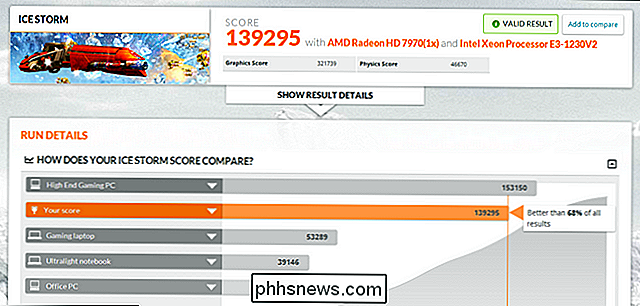
Dabar, jei tik išbandote savo dabartinę platformą be planų atnaujinti, tiesiog peržiūrėkite ir išsaugokite savo rezultatus čia. pakankamai Jei norite palyginti rezultatus po naujovinimo, norėsite išsaugoti rezultatus ir vėl paleisti testą, kai bus įdiegtas naujas GPU.
Iš naujo paleisdami lyginamąją analizę naudodami naują GPU galėsite pasukite į "3DMark" paskyrą ir palyginkite tokius rezultatus:
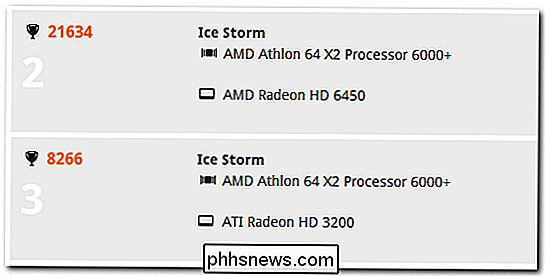
Ginkluotos su nemokama "3DMark" kopija, galėsite lengvai palyginti savo kompiuterį, apsikeitimo vaizdo plokštę, vėl ją palyginti ir palyginti rezultatus, be techninių reikalingas laipsnis.

Teisiškai atsisiųskite "Windows 10", "8, 7" ir įdiekite "USB Flash drive"
Jei turite galiojantį "Windows" produkto kodą, galite atsisiųsti visas teisėtas "Windows 7", "Windows 8.1" ar "Windows 10" kopijas iš "Microsoft" ir naudoti jas performatuoti kompiuterį arba nustatyti naują kompiuterį.Dar geriau, kad dabar galite naudoti "Windows 7" arba "Windows 8.1"

Kaip pritaikyti "Atsakyti su tekstu" siunčiamus pranešimus, skambinant į iPhone
. Galite lengvai ignoruoti arba atmesti jūsų iPhone skambučius. Tačiau ką daryti, jei norite bent jau išsiųsti trumpą pranešimą, kad patvirtintumėte skambutį? Yra trys numatyti tekstiniai pranešimai, kuriuos galite siųsti kaip atsakymus į jūsų "iPhone" skambučius. Jei nė vienas iš numatytųjų teksto pranešimų atsakymų neatitinka jūsų tikslų, galite juos pakeisti.



